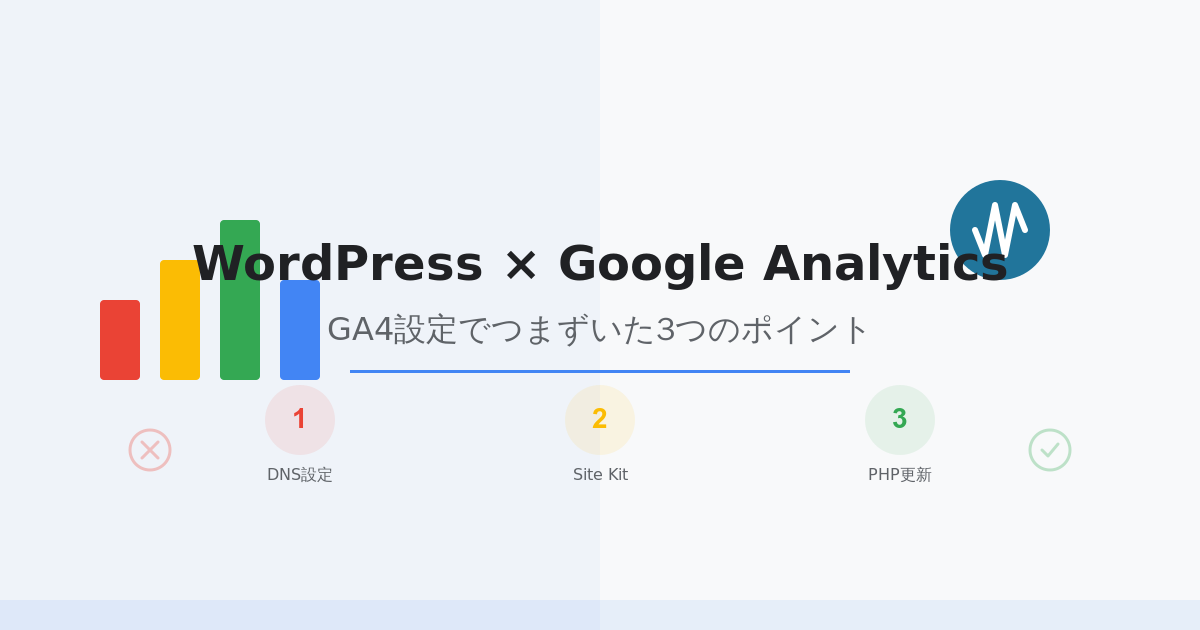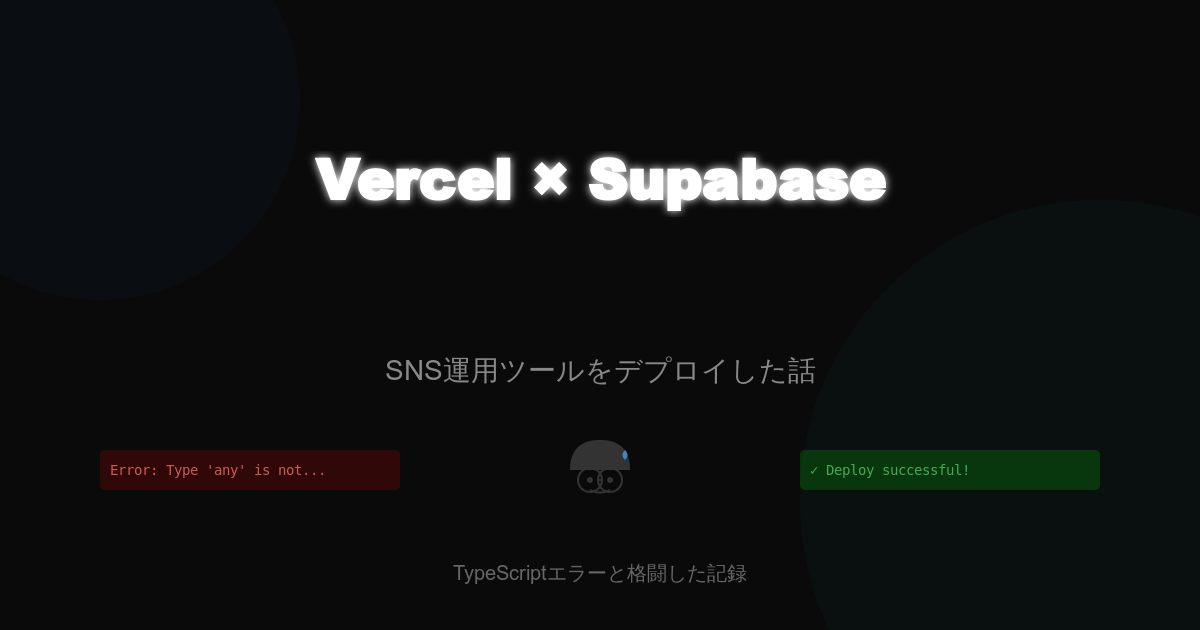Supabaseセットアップ完全ガイド – 初心者が躓いたポイントと解決法
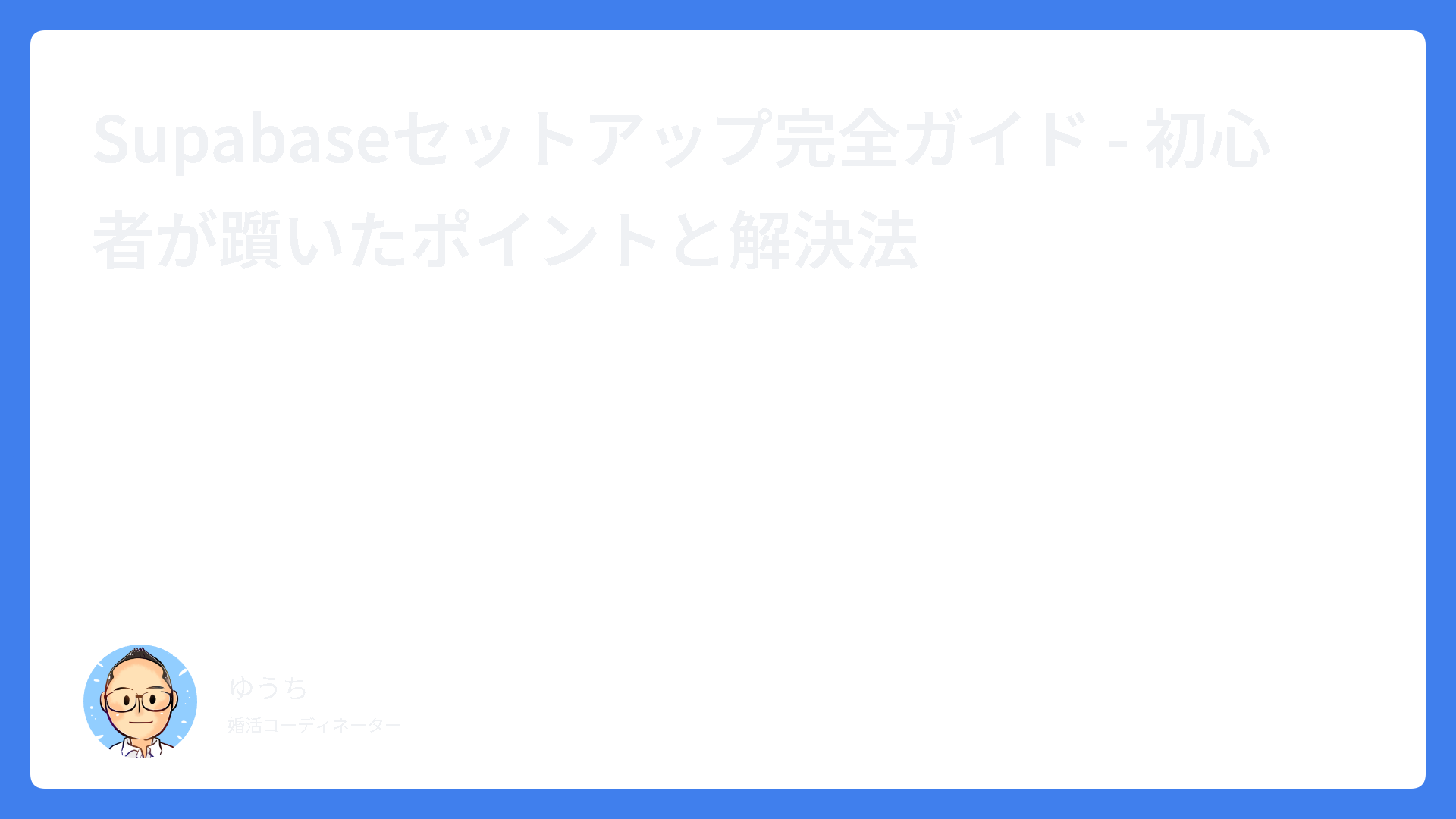
こんにちは!プログラミング学習中のゆうちです。
少しブログ更新の間隔があいてしまいました。
しかし、気を取り直して更新していきたいです!
今回は、Supabaseのセットアップで私が実際に躓いたポイントと、その解決方法をまとめてみました。同じような初心者の方の参考になれば嬉しいです。
Supabaseって何?
まず簡単に説明すると、SupabaseはFirebaseの代替として注目されているBaaS(Backend as a Service)です。データベース、認証、ストレージなどの機能を簡単に使えるようにしてくれるサービスです。
セットアップの流れ
1. Supabaseアカウントの作成
まずはSupabase公式サイトにアクセスして、アカウントを作成します。GitHubアカウントがあれば、それでログインできるので楽ちんです。
2. 新しいプロジェクトの作成
ログイン後、「New Project」ボタンをクリックして、以下の情報を入力します:
- プロジェクト名: 好きな名前
- データベースパスワード: 強力なパスワードを設定
- リージョン: 日本に近い「Northeast Asia (Tokyo)」がおすすめ
3. 環境変数の設定(ここで躓きました!)
プロジェクトが作成されたら、APIキーを取得して環境変数に設定する必要があります。
APIキーの取得方法:
- プロジェクトダッシュボードの左メニューから「Settings」をクリック
- 「API」タブを選択
- 以下の2つをメモ:
- Project URL
- anon public key
環境変数の設定:
プロジェクトのルートディレクトリに.env.localファイルを作成します:
bash
# .env.localファイル
NEXT_PUBLIC_SUPABASE_URL=あなたのproject_url
NEXT_PUBLIC_SUPABASE_ANON_KEY=あなたのanon_key私はここで「.env」ファイルと「.env.local」ファイルの違いがわからず混乱しました。Next.jsの場合は.env.localを使うのが正解です!
4. Supabaseクライアントの設定
次に、Supabaseクライアントを初期化するファイルを作成します:
javascript
// lib/supabaseClient.js
import { createClient } from '@supabase/supabase-js'
const supabaseUrl = process.env.NEXT_PUBLIC_SUPABASE_URL
const supabaseAnonKey = process.env.NEXT_PUBLIC_SUPABASE_ANON_KEY
export const supabase = createClient(supabaseUrl, supabaseAnonKey)5. データベースのセットアップ(schema.sqlファイルが見つからない問題)
ここでまた躓きました。READMEには「supabase/schema.sqlファイルを実行して」と書いてありましたが、そんなファイルが見つからない!
解決方法:
実は、このファイルは自分で作成する必要がある場合が多いようです。以下の手順で作成しました:
- プロジェクトルートに
supabaseフォルダを作成 - その中に
schema.sqlファイルを作成 - 必要なテーブル定義を記述
例えば、TODOアプリの場合:
sql
-- TODOテーブルの作成
create table if not exists todos (
id bigint generated by default as identity primary key,
user_id uuid references auth.users(id),
task text not null,
is_complete boolean default false,
created_at timestamp with time zone default timezone('utc'::text, now())
);
-- Row Level Security (RLS) を有効化
alter table todos enable row level security;
-- ユーザーは自分のTODOのみ操作可能
create policy "Users can manage own todos" on todos
for all using (auth.uid() = user_id);6. SQLの実行
作成したSQLファイルの内容を実行する方法は2つあります:
方法1: Supabaseダッシュボードから
- SQL Editorタブを開く
- SQLをコピー&ペースト
- Runボタンをクリック
方法2: Supabase CLIを使う
bash
supabase db push私は最初、ダッシュボードから実行する方法を使いました。視覚的にわかりやすくて安心感がありました。
まとめ
Supabaseのセットアップは、最初は難しく感じるかもしれませんが、一つずつ手順を踏んでいけば必ずできます。私も何度もエラーと格闘しながら、なんとかセットアップできました。
今後は、実際にSupabaseを使ってCRUD操作を実装する方法について学んでみようと思います。
皆さんもSupabaseにチャレンジしてみてはいかがでしょうか?わからないことがあれば、コメントいただけたら嬉しいです。一緒に学んでいきましょう⭐